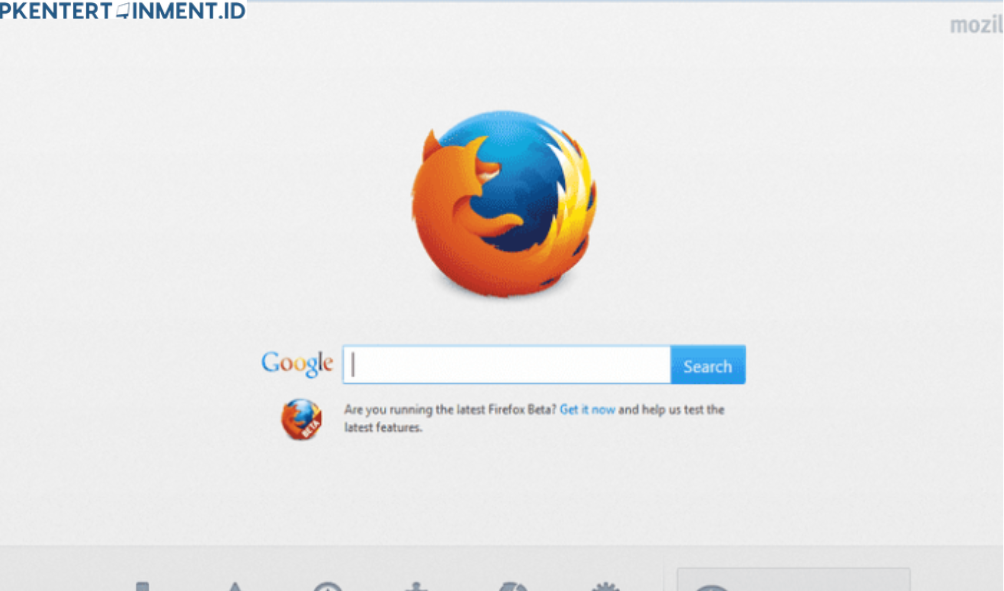Daftar Isi Artikel
Cara Disable Telemetry di Mozilla Firefox Melalui About:Config
Jika Kamu tipe pengguna yang lebih suka tweak manual dan ingin kontrol penuh, Kamu juga bisa mematikan telemetry lewat about:config. Ini caranya:
1. Masuk ke About:Config
Ketik “about:config” di address bar Mozilla Firefox, lalu tekan Enter. Setelah itu, akan muncul peringatan yang mengatakan “Proceed with caution”. Klik “Accept the Risk and Continue” untuk melanjutkan.
2. Cari Kata Kunci “Telemetry”
Setelah masuk ke halaman about:config, Kamu akan melihat banyak sekali pengaturan teknis. Kamu bisa ketik kata “telemetry” di kolom pencarian untuk menemukan semua pengaturan yang berhubungan dengan telemetry.
3. Ubah Nilai Pengaturan Telemetry
Di hasil pencarian, Kamu akan menemukan beberapa opsi seperti:
toolkit.telemetry.enabledtoolkit.telemetry.unifiedtoolkit.telemetry.archive.enabledtoolkit.telemetry.updatePing.enabled
Untuk mematikan semua fungsi telemetry, Kamu perlu mengubah nilai setiap opsi ini menjadi false. Kamu tinggal klik dua kali pada setiap pengaturan untuk mengubah nilainya.
4. Selesai!
Setelah semua diubah, Firefox Kamu akan berhenti mengirim data telemetry. Jangan lupa restart browser Kamu untuk menerapkan perubahan.